CSS实现元素的渐入渐出
在网页设计中,元素的渐入渐出效果是一种常见的动画效果,可以使页面更加生动和吸引人。通过CSS的transition属性和opacity属性,我们可以很容易地实现元素的渐入渐出效果。在本文中,我们将详细介绍如何使用CSS来实现元素的渐入渐出效果,并提供多个示例代码供大家参考。
1. 使用transition属性实现元素的渐入渐出
transition属性可以定义元素在不同状态之间的过渡效果,包括渐变、缩放、旋转等。通过设置transition的属性值,我们可以控制元素的渐入渐出效果。下面是一个简单的示例代码,演示了如何使用transition属性实现元素的渐入渐出效果:
<!DOCTYPE html>
<html lang="en">
<head>
<meta charset="UTF-8">
<meta name="viewport" content="width=device-width, initial-scale=1.0">
<title>Element Fade In/Out</title>
<style>
.fade-in-out {
width: 200px;
height: 200px;
background-color: #f00;
opacity: 0;
transition: opacity 1s;
}
.fade-in-out:hover {
opacity: 1;
}
</style>
</head>
<body>
<div class="fade-in-out"></div>
</body>
</html>
Output:
在上面的示例代码中,我们定义了一个class为fade-in-out的div元素,设置了初始的opacity为0,然后通过:hover伪类来控制鼠标悬停时的opacity为1,从而实现了元素的渐入渐出效果。
2. 使用opacity属性实现元素的渐入渐出
除了使用transition属性外,我们还可以直接使用opacity属性来实现元素的渐入渐出效果。opacity属性可以控制元素的透明度,通过设置不同的值,可以实现元素的渐变效果。下面是一个示例代码,演示了如何使用opacity属性实现元素的渐入渐出效果:
<!DOCTYPE html>
<html lang="en">
<head>
<meta charset="UTF-8">
<meta name="viewport" content="width=device-width, initial-scale=1.0">
<title>Element Fade In/Out</title>
<style>
.fade-in-out {
width: 200px;
height: 200px;
background-color: #00f;
opacity: 0;
}
.fade-in-out:hover {
opacity: 1;
}
</style>
</head>
<body>
<div class="fade-in-out"></div>
</body>
</html>
Output:
在上面的示例代码中,我们同样定义了一个class为fade-in-out的div元素,设置了初始的opacity为0,然后通过:hover伪类来控制鼠标悬停时的opacity为1,从而实现了元素的渐入渐出效果。
3. 使用JavaScript结合CSS实现元素的渐入渐出
除了纯CSS实现外,我们还可以结合JavaScript来实现更加复杂的元素渐入渐出效果。通过JavaScript的事件监听和样式操作,我们可以实现更加灵活和个性化的动画效果。下面是一个示例代码,演示了如何使用JavaScript结合CSS实现元素的渐入渐出效果:
<!DOCTYPE html>
<html lang="en">
<head>
<meta charset="UTF-8">
<meta name="viewport" content="width=device-width, initial-scale=1.0">
<title>Element Fade In/Out</title>
<style>
.fade-in-out {
width: 200px;
height: 200px;
background-color: #0f0;
opacity: 0;
transition: opacity 1s;
}
</style>
</head>
<body>
<div class="fade-in-out" id="element"></div>
<button onclick="fadeIn()">Fade In</button>
<button onclick="fadeOut()">Fade Out</button>
<script>
function fadeIn() {
document.getElementById("element").style.opacity = 1;
}
function fadeOut() {
document.getElementById("element").style.opacity = 0;
}
</script>
</body>
</html>
Output:
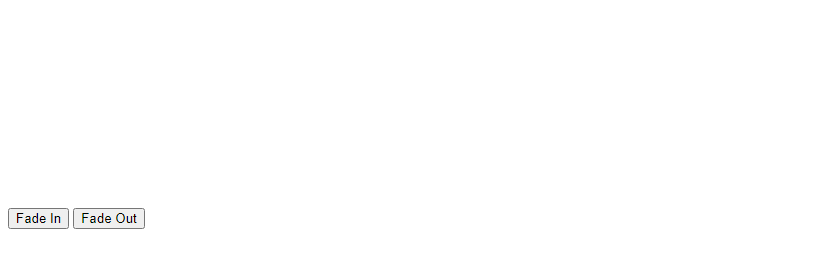
在上面的示例代码中,我们定义了两个按钮,分别用于控制元素的渐入和渐出效果。通过JavaScript的事件监听和样式操作,我们可以实现点击按钮时元素的渐入和渐出效果。
4. 使用CSS动画实现元素的渐入渐出
除了transition属性外,我们还可以使用CSS的@keyframes规则来定义动画效果,从而实现元素的渐入渐出效果。通过定义动画的关键帧和持续时间,我们可以实现更加复杂和个性化的动画效果。下面是一个示例代码,演示了如何使用CSS动画实现元素的渐入渐出效果:
<!DOCTYPE html>
<html lang="en">
<head>
<meta charset="UTF-8">
<meta name="viewport" content="width=device-width, initial-scale=1.0">
<title>Element Fade In/Out</title>
<style>
@keyframes fade-in {
from {
opacity: 0;
}
to {
opacity: 1;
}
}
.fade-in-out {
width: 200px;
height: 200px;
background-color: #ff0;
opacity: 0;
animation: fade-in 1s forwards;
}
</style>
</head>
<body>
<div class="fade-in-out"></div>
</body>
</html>
Output:
在上面的示例代码中,我们定义了一个@keyframes规则,用于定义元素的渐入效果。然后通过animation属性将动画应用到元素上,实现了元素的渐入效果。
5. 使用jQuery实现元素的渐入渐出
除了原生JavaScript外,我们还可以使用jQuery库来实现元素的渐入渐出效果。jQuery提供了丰富的动画效果和方法,可以帮助我们更加方便地实现元素的动画效果。下面是一个示例代码,演示了如何使用jQuery实现元素的渐入渐出效果:
<!DOCTYPE html>
<html lang="en">
<head>
<meta charset="UTF-8">
<meta name="viewport" content="width=device-width, initial-scale=1.0">
<title>Element Fade In/Out</title>
<script src="https://code.jquery.com/jquery-3.6.0.min.js"></script>
<style>
.fade-in-out {
width: 200px;
height: 200px;
background-color: #0ff;
opacity: 0;
}
</style>
</head>
<body>
<div class="fade-in-out" id="element"></div>
<button id="fade-in">Fade In</button>
<button id="fade-out">Fade Out</button>
<script>
("#fade-in").click(function() {("#element").fadeIn();
});
("#fade-out").click(function() {("#element").fadeOut();
});
</script>
</body>
</html>
Output:
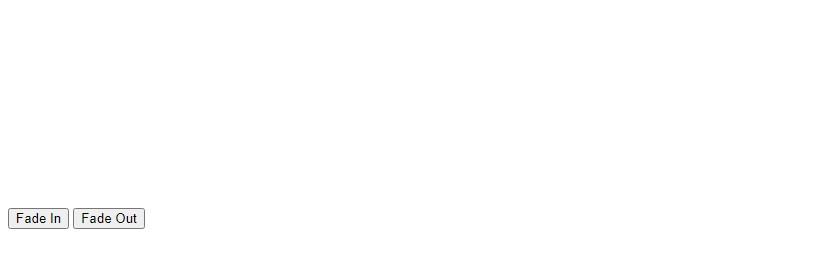
在上面的示例代码中,我们使用了jQuery库的fadeIn()和fadeOut()方法来实现元素的渐入和渐出效果。通过点击按钮,我们可以控制元素的显示和隐藏动画效果。
6. 使用CSS库实现元素的渐入渐出
除了原生JavaScript和jQuery外,还可以使用一些CSS库来实现元素的渐入渐出效果。这些CSS库提供了丰富的动画效果和样式,可以帮助我们更加快速地实现元素的动画效果。下面是一个示例代码,演示了如何使用Animate.css库实现元素的渐入渐出效果:
<!DOCTYPE html>
<html lang="en">
<head>
<meta charset="UTF-8">
<meta name="viewport" content="width=device-width, initial-scale=1.0">
<title>Element Fade In/Out</title>
<link rel="stylesheet" href="https://cdnjs.cloudflare.com/ajax/libs/animate.css/4.1.1/animate.min.css">
<style>
.fade-in-out {
width: 200px;
height: 200px;
background-color: #f0f;
opacity: 0;
}
</style>
</head>
<body>
<div class="fade-in-out animate__animated" id="element"></div>
<button id="fade-in">Fade In</button>
<button id="fade-out">Fade Out</button>
<script>
document.getElementById("fade-in").addEventListener("click", function() {
document.getElementById("element").classList.add("animate__fadeIn");
document.getElementById("element").style.opacity = 1;
});
document.getElementById("fade-out").addEventListener("click", function() {
document.getElementById("element").classList.add("animate__fadeOut");
document.getElementById("element").style.opacity = 0;
});
</script>
</body>
</html>
Output:
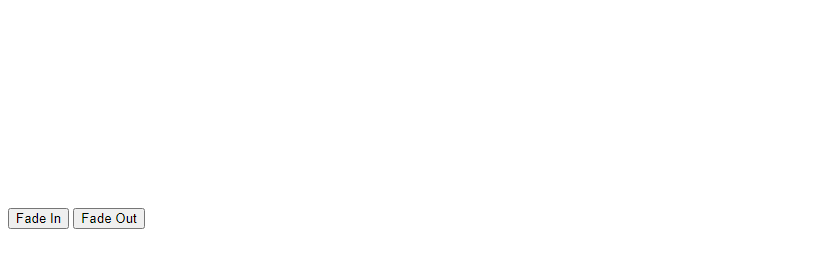
在上面的示例代码中,我们引入了Animate.css库,并使用其中的fadeIn和fadeOut动画效果来实现元素的渐入渐出效果。通过给元素添加对应的CSS类名,我们可以触发动画效果。
7. 使用CSS实现元素的淡入淡出效果
除了渐入渐出效果外,我们还可以实现元素的淡入淡出效果。通过调整元素的透明度和过渡效果,我们可以实现元素的平滑淡入淡出效果。下面是一个示例代码,演示了如何使用CSS实现元素的淡入淡出效果:
<!DOCTYPE html>
<html lang="en">
<head>
<meta charset="UTF-8">
<meta name="viewport" content="width=device-width, initial-scale=1.0">
<title>Element Fade In/Out</title>
<style>
.fade-in-out {
width: 200px;
height: 200px;
background-color: #0ff;
opacity: 0;
transition: opacity 1s;
}
.fade-in-out:hover {
opacity: 1;
}
</style>
</head>
<body>
<div class="fade-in-out"></div>
</body>
</html>
Output:
在上面的示例代码中,我们同样使用了opacity属性和transition属性来实现元素的淡入淡出效果。通过设置元素的初始透明度为0,然后在:hover伪类中将透明度设置为1,实现了元素的淡入淡出效果。
8. 使用CSS实现元素的渐变背景色效果
除了透明度的变化外,我们还可以实现元素背景色的渐变效果。通过设置元素的背景色和过渡效果,我们可以实现元素背景色的平滑渐变效果。下面是一个示例代码,演示了如何使用CSS实现元素的渐变背景色效果:
<!DOCTYPE html>
<html lang="en">
<head>
<meta charset="UTF-8">
<meta name="viewport" content="width=device-width, initial-scale=1.0">
<title>Element Fade In/Out</title>
<style>
.fade-in-out {
width: 200px;
height: 200px;
background-color: #f0f;
transition: background-color 1s;
}
.fade-in-out:hover {
background-color: #0f0;
}
</style>
</head>
<body>
<div class="fade-in-out"></div>
</body>
</html>
Output:
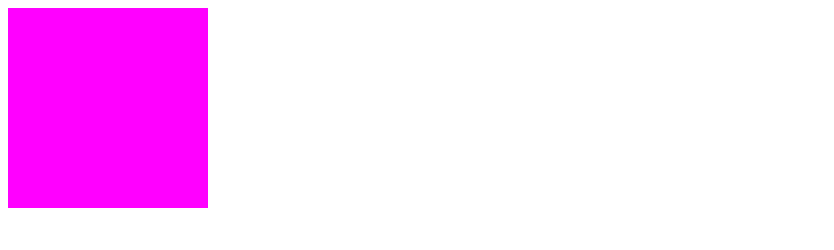
在上面的示例代码中,我们通过设置元素的初始背景色和:hover伪类中的背景色,实现了元素背景色的渐变效果。通过transition属性,我们可以控制背景色的过渡效果。
9. 使用CSS实现元素的渐变边框效果
除了背景色的变化外,我们还可以实现元素边框的渐变效果。通过设置元素的边框样式和过渡效果,我们可以实现元素边框的平滑渐变效果。下面是一个示例代码,演示了如何使用CSS实现元素的渐变边框效果:
<!DOCTYPE html>
<html lang="en">
<head>
<meta charset="UTF-8">
<meta name="viewport" content="width=device-width, initial-scale=1.0">
<title>Element Fade In/Out</title>
<style>
.fade-in-out {
width: 200px;
height: 200px;
border: 2px solid #00f;
transition: border-color 1s;
}
.fade-in-out:hover {
border-color: #f00;
}
</style>
</head>
<body>
<div class="fade-in-out"></div>
</body>
</html>
Output:

在上面的示例代码中,我们通过设置元素的初始边框颜色和:hover伪类中的边框颜色,实现了元素边框的渐变效果。通过transition属性,我们可以控制边框颜色的过渡效果。
10. 使用CSS实现元素的渐变阴影效果
除了背景色和边框的变化外,我们还可以实现元素的阴影的渐变效果。通过设置元素的阴影样式和过渡效果,我们可以实现元素阴影的平滑渐变效果。下面是一个示例代码,演示了如何使用CSS实现元素的渐变阴影效果:
<!DOCTYPE html>
<html lang="en">
<head>
<meta charset="UTF-8">
<meta name="viewport" content="width=device-width, initial-scale=1.0">
<title>Element Fade In/Out</title>
<style>
.fade-in-out {
width: 200px;
height: 200px;
background-color: #0f0;
box-shadow: 0 0 10px rgba(0, 0, 0, 0);
transition: box-shadow 1s;
}
.fade-in-out:hover {
box-shadow: 0 0 10px rgba(0, 0, 0, 0.5);
}
</style>
</head>
<body>
<div class="fade-in-out"></div>
</body>
</html>
Output:
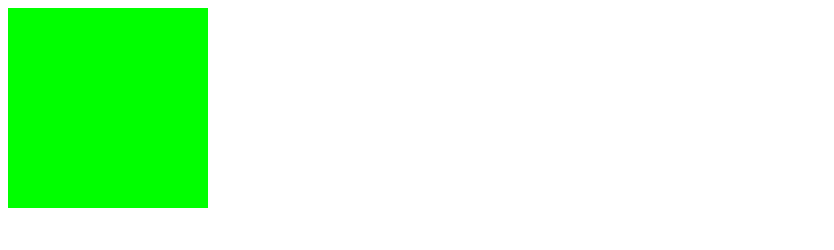
在上面的示例代码中,我们通过设置元素的初始阴影样式和:hover伪类中的阴影样式,实现了元素阴影的渐变效果。通过transition属性,我们可以控制阴影样式的过渡效果。
通过以上示例代码,我们详细介绍了如何使用CSS来实现元素的渐入渐出效果,淡入淡出效果,渐变背景色效果,渐变边框效果和渐变阴影效果。这些效果可以通过简单的CSS属性和过渡效果来实现,为网页添加了更加生动和吸引人的动画效果。
除了上述提到的效果外,还可以通过CSS动画和关键帧来实现更加复杂和炫目的元素动画效果。通过定义关键帧和动画属性,我们可以实现元素的旋转、缩放、移动等动画效果。下面是一个示例代码,演示了如何使用CSS动画和关键帧来实现元素的旋转动画效果:
<!DOCTYPE html>
<html lang="en">
<head>
<meta charset="UTF-8">
<meta name="viewport" content="width=device-width, initial-scale=1.0">
<title>Element Rotate Animation</title>
<style>
.rotate {
width: 200px;
height: 200px;
background-color: #f00;
animation: rotate 2s infinite linear;
}
@keyframes rotate {
from {
transform: rotate(0deg);
}
to {
transform: rotate(360deg);
}
}
</style>
</head>
<body>
<div class="rotate"></div>
</body>
</html>
Output:
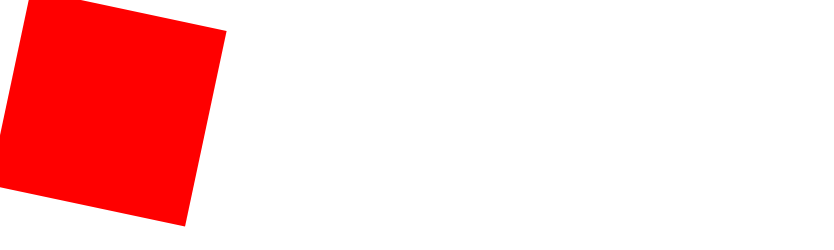
在上面的示例代码中,我们通过定义关键帧@keyframes来实现元素的旋转动画效果。通过设置transform属性和rotate函数,我们可以实现元素在2秒内无限循环地旋转360度的动画效果。
通过以上示例代码,我们展示了如何使用CSS来实现各种元素动画效果,包括渐入渐出效果、淡入淡出效果、渐变背景色效果、渐变边框效果、渐变阴影效果和旋转动画效果。这些动画效果可以为网页增添更多的互动性和视觉吸引力,提升用户体验。
 极客教程
极客教程